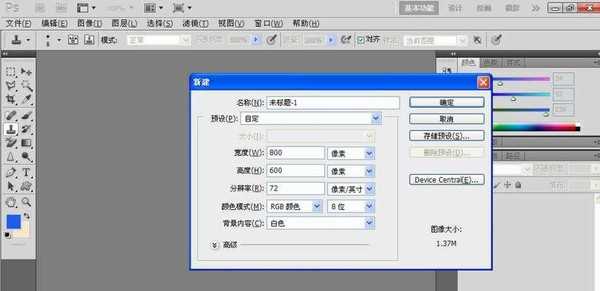PS怎么制作一张漂亮的图画背景?
(编辑:jimmy 日期: 2025/12/30 浏览:3 次 )
PS软件运用十分广泛,能够很快制作画册,对文字进行排版设计,对图片进行美化处理,具有很强大的功能。下面和小编一起来学习如何用PS来设计图画吧,有兴趣的朋友们一起来学习吧
- 软件名称:
- Adobe Photoshop 8.0 中文完整绿色版
- 软件大小:
- 150.1MB
- 更新时间:
- 2015-11-04立即下载
1、新建一个800*600像素的空白白色背景,点击确定如图所示
2、按下Alt+delete键填充蓝色背景图,新建一个图层,选择椭圆形选区,添加选区,然后绘制白云,按下Alt键对白云进行复制一个,如图所示
3、按下CRL+O键打开图片,如图所示
4、设置不透明度为百分之46,如图所示
5、新建一个图层,选择自定义形状,选择月亮,绘制一个月亮,选择工作路径,按下crl+鼠标点击工作路径,然后转换为选区,填充颜色为黄色,如图所示,一个精美的图画制作好了
相关推荐:
PS怎么抠出黑色背景中的透明玻璃杯?
ps怎么图片添加一个石头背景墙效果图?
ps怎么删除图片中的文字但保留背景色?
下一篇:ps安装插件无法打开提示插件未经正确签署怎么办?